s-HR与金蝶云集成的部署操作如下:
第一步:金蝶云启用s-HR集成并配置
1、Administrator登录金蝶云,选择主控台菜单:【系统管理】→【s-HR集成】→【s-HR集成配置】,如图:
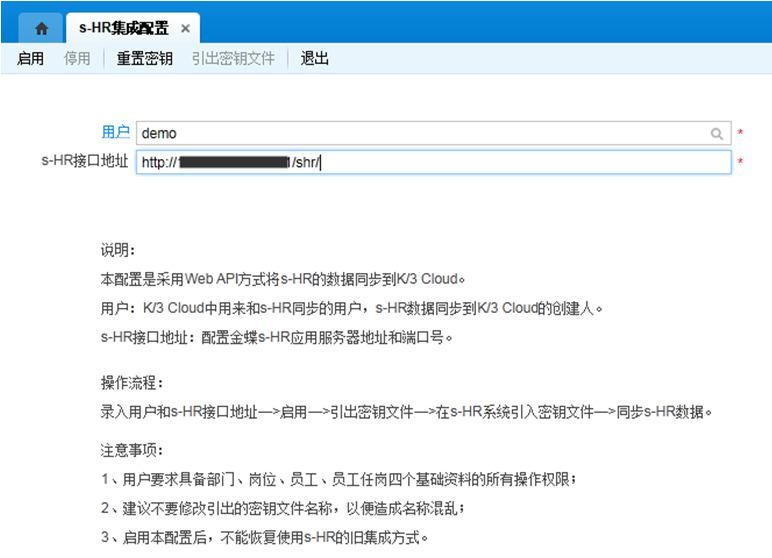
2、选择【用户】
1)所选用户为同步s-HR基础资料的创建人;
2)所选用户必须具有s-HR同步资料的全部权限;
3、填写s-HR接口地址
s-HR产品应用服务器地址和端口号
4、点击【启用】
5、点击【引出密钥文件】
1)密钥文件为s-HR集成配置的重要内容;
2)引出后直接保存文件,尽量不要修改文件名称;
第二步:s-HR配置单点登录
s-HR单点登录在金蝶云进行【强制同步s-HR数据】时调用。
1、将服务端server\profiles\server(1…n)\config\portalConfig目录下的ssoClient.properties文件中的sso.easIsSSOClient参数项的值修改为true;
2、将服务端server\profiles\server(1…n)\config\portalConfig目录下的autoLoginConfig.properties文件中的datacenter参数修改为s-HR要登录的数据中心代码 (即:数据中心id),并且将authPattern参数修改为BaseTrdLtpaToken;
3、重新启动s-HR 服务器。
如已配置请检查符合度。
第三步:s-HR启用集成配置
1、administrator登录s-HR,选择菜单:开发平台-集成配置-K/3 Cloud集成配置,如图:
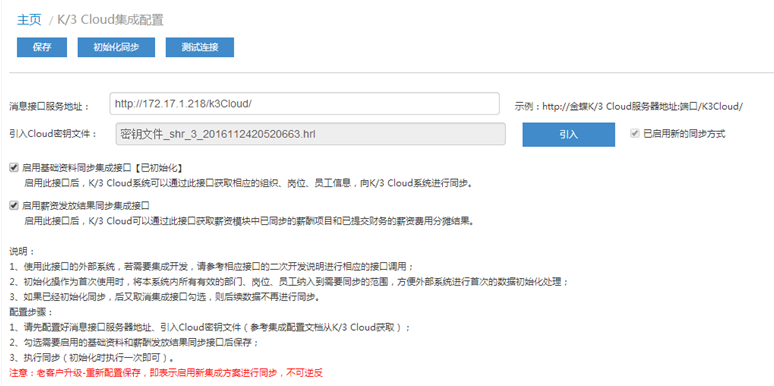
2、填写消息接口服务地址,为金蝶云的应用服务器地址
3、引入K/3 Cloud密钥文件,选择第一步保存的密钥文件,并点击【引入】
点击【测试连接】,确认配置信息正确、网络正常
4、勾选【启用基础资料同步集成接口】,并点击【保存】
推荐阅读

